
Spisu treści:
- Autor John Day [email protected].
- Public 2024-01-30 11:31.
- Ostatnio zmodyfikowany 2025-01-23 15:03.


Cześć wszystkim, to jest moja druga instrukcja! Tym razem zbudujemy drewniany zegar z wyświetlaczem temperatury i wilgotności. Jak widać na zdjęciu, nasz czas będzie wyświetlany przez "drewno".
Ponieważ światło nie jest wystarczająco silne, aby przejść przez kawałek drewna, użyjemy naklejek winylowych o strukturze drewna, aby nasz produkt wyglądał jak drewno, a wyświetlacz liczb pozostanie jasny i wyraźny.
Ten projekt jest bardziej o majsterkowaniu, więc w rzeczywistości sam budujesz całość.
Potrzebne specjalne umiejętności:
Być w stanie zrobić lutowanie
mieć podstawową wiedzę z zakresu elektroniki i programowania (Arduino)
Jeśli nie lubisz zbyt dużo lutować, możesz zbudować prostą wersję tego zegara, ale przegapisz funkcję temperatury i wilgotności. Aby uzyskać łatwiejszą wersję, zacznij od kroku 5
TO WSZYSTKO, MAMY NADZIEJĘ, ŻE CIESZ SIĘ POSTĘPEM W DIY-ING
Krok 1: Funkcje zegara
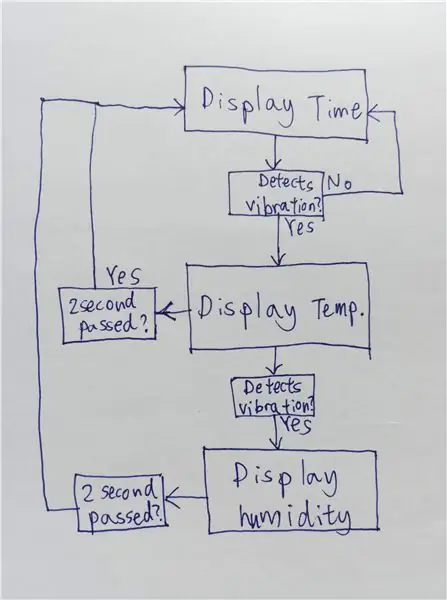
Chciałem mieć wyświetlacz temperatury i wilgotności w moim zegarze, ale nie chcę robić dwóch dodatkowych wyświetlaczy temperatury i wilgotności. Pomyślałem więc, że 4-cyfrowy wyświetlacz pokaże również temperaturę i wilgotność.
Aby wyświetlacz zmienił się z wyświetlania czasu na wyświetlanie temperatury, potrzebujemy czegoś w rodzaju przycisku, który mówi systemowi, aby wyświetlał różne zmienne.
W swoim systemie zastosowałem czujnik wibracji, który oczywiście wykrywa wibracje.
Jak widać na zdjęciu, po wykryciu przez czujnik wibracji układ (Arduino) przełączy się z wyświetlania czasu na wyświetlanie temperatury, w tym samym czasie układ odlicza 2 sekundy. W ciągu tych 2 sekund, jeśli system wykryje kolejne wibracje, wyświetlacz zacznie wyświetlać wilgotność.
Krok 2: Zbieranie materiałów i komponentów



Po zaplanowaniu musimy zdobyć/zakupić nasze komponenty.
Oto lista potrzebnych komponentów:
1. Arduino Pro Mini
2. 4-cyfrowy 7-segmentowy wyświetlacz (wybierz wersję 8402AS)
3. Moduł zegara czasu rzeczywistego
4. Czujnik wibracji
5. Czujnik temperatury
6. Moduł portu micro usb
7. Program do przesyłania USB
8. Drewniana teksturowana naklejka winylowa (kup dwie z nich)
Również mini płytka do prototypowania:
9. Tablica prototypowa 4*6 cm
Potrzebujesz również lutownicy i pistoletu do klejenia na gorąco!!! Możesz je kupić w sklepach z narzędziami
Jeśli chcesz dostać się do Arduino i programowania, możesz również otrzymać zestaw startowy Arduino:
Zestaw startowy Arduino
Krok 3: Lutowanie komponentów
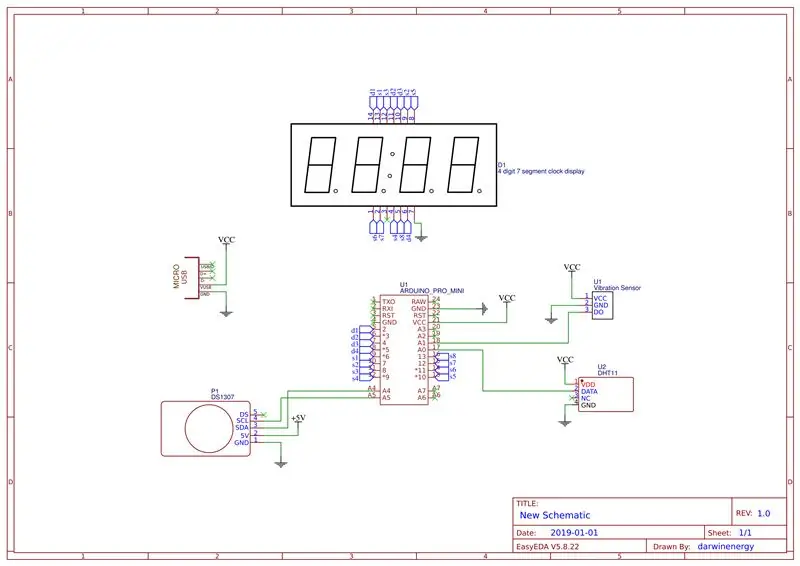
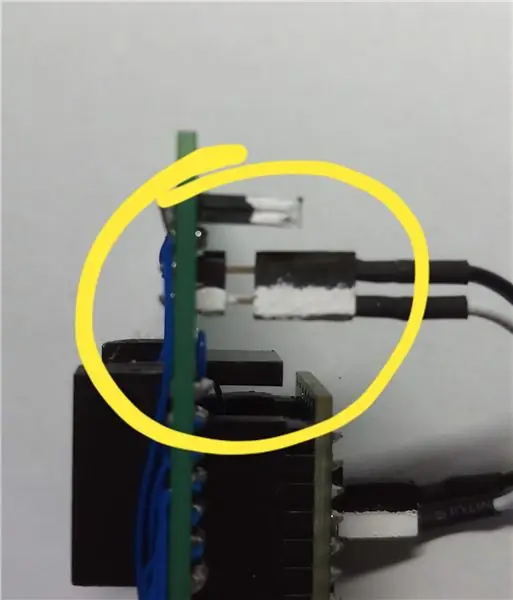

Teraz powinieneś mieć gotowe wszystkie komponenty, bo czas na lutowanie!
Postępuj zgodnie z projektem, jak pokazano na pierwszym zdjęciu, lub odwiedź tę stronę, aby zobaczyć mój oryginalny projekt.
Porady:
Nie lubię podłączać przewodów bezpośrednio do płytki prototypowej, bo jest za delikatna. Mój sposób na podłączenie przewodów do płytki prototypowej to użycie złączy męskich i żeńskich, jak pokazano na drugim zdjęciu.
Aby lutować, najpierw podgrzewasz powierzchnię, umieszczając lutownicę na płytce prototypowej, odczekaj 1 ~ 2 sekundy i nałóż lut na płytkę, pamiętaj, aby trzymać lutownicę na płytce prototypowej podczas nakładania lutu.
Większość lutów jest dostarczana z topnikiem, który oczyści powierzchnię płytki prototypowej i sprawi, że powierzchnia lutu będzie błyszcząca. Ale kiedy topnik wyparuje, staną się szkodliwym gazem, więc możesz wstrzymać oddech lub użyć wentylatora, aby odessać szkodliwy gaz.
Pamiętaj, aby nie spieszyć się i poświęcić 100% uwagi, ponieważ nie chcesz, aby lutownica 380 stopni (Celsjusza) przypadkowo dotknęła Twojej skóry.
Zostawiłem też tutaj gotowe zdjęcie, śmiało obejrzyj.
Jeśli uważasz, że to zbyt skomplikowane, stwórz łatwą wersję i zacznij od kroku 5
Krok 4: Programowanie

Do zaprogramowania mikrokontrolera potrzebujemy portu USB komputera. Aby to zrobić, musimy użyć naszego programatora USB do TTL, tak, tego na pierwszym zdjęciu.
Wykonaj następujące połączenia:
Strona Arduino ---------- Strona programisty
VCC --------------------------------------- + 5 V
GND ------------------------------------- GND
GRN-------------------------------------DTR
TX------------------------------------------- RX
RX------------------------------------------TX
Prześlij załączony kod do Arduino Pro Mini
*WAŻNY*
Po wgraniu kodu pamiętaj, aby go włączyć i przetestować, czy zegar jest zsynchronizowany z czasem rzeczywistym. Ale jeśli tak nie jest, wykonaj następujące czynności:
Edytuj kod w wierszu 83: DateTime nowaktualnie (teraz + TimeSpan(0, 0, 25, 0));
Mój zegar jest o 25 minut wolniejszy od czasu rzeczywistego. Więc zrobiłem niepoprawny czas, aby wrócić do czasu rzeczywistego, dodając kolejne 25 minut do nieprawidłowego czasu i umieściłem go w nowej zmiennej.
**przykład** jeśli Twój zegar jest o 50 minut wolniejszy od rzeczywistego czasu, robisz to: TimeSpan(0, 0, 50, 0);
**przykład** jeśli Twój zegar jest o 15 minut szybszy od rzeczywistego czasu, robisz to: TimeSpan(0, 0, -50, 0);
Pamiętaj, aby wybrać właściwy PORT z rozwijanego menu NARZĘDZIA
**szepty** Google nadal jest Twoim najlepszym przyjacielem!
Krok 5: (wersja łatwa) lutowanie zegara
Ok, oto prosta wersja zegara, którego szukasz.
Jeśli zbudujesz tę wersję zegara, utracisz funkcję temperatury i wilgotności.
Musisz kupić następujący zestaw zegarów DIY, po prostu nie montuj dostarczonego etui:
Zestaw do majsterkowania
Będziesz potrzebować lutownicy, jeśli jej nie masz, odwiedź:
Lutownica
Oczywiście trochę lutu:
Drut lutowniczy
W zestawie powinna znajdować się instrukcja obsługi, postępuj zgodnie z instrukcją i przylutuj każdy element do płytki drukowanej (czyli płytki drukowanej).
Chcesz dostać się do Arduino i programowania? Kup zestaw startowy (nie zawiera zestawu zegara):
Zestaw startowy Arduino
Jeśli masz jakiekolwiek pytania dotyczące sposobu lutowania, skontaktuj się ze sprzedawcą lub poproś o pomoc google!!!
*szepcze*Google jest twoim najlepszym przyjacielem!
Krok 6: Drukowanie 3D obudowy

Teraz musisz wydrukować w 3D obudowę naszego zegara. W załączeniu plik stl.
Jeśli nie masz drukarki 3D, możesz spróbować wyciąć własne drewno za pomocą piły, a następnie skleić je na gorąco.
Jeśli nadal uważasz, że jest to zbyt skomplikowane, po prostu użyj starego pojemnika na żywność lub kartonu, aby wykonać główny korpus. Następnie wytnij nasze otwory o odpowiedniej wielkości na wyświetlacz i port ładowania.
Wymiary to 8cm*5cm*6cm (dł.*szer.*wys.)
Krok 7: Przyklejanie drewnianej naklejki z teksturą



Teraz wyjmij swoją drewnianą teksturowaną naklejkę winylową, jest to proste, wystarczy oderwać naklejkę i przykleić ją do obudowy, przyciąć odpowiedni rozmiar i gotowe! Następnie powtórz postęp i przyklej naklejkę z boku.
Wywierciłem też kilka otworów, aby czujnik temperatury i wilgotności DHT11 działał później poprawnie.
Krok 8: Prawie gotowe

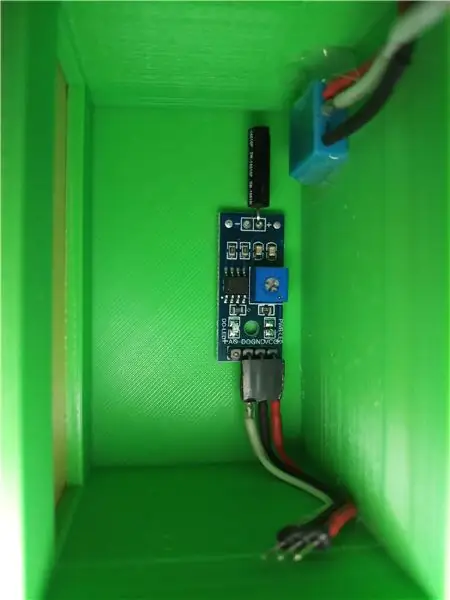
Jesteś prawie gotowy! Pozostaje Ci tylko przykleić na gorąco czujnik temperatury i wilgotności oraz do ściany. A także wyświetlacz do dużego przedniego otworu, a port ładowania do bocznego otworu!
Podłącz wszystko do odpowiednich otworów i gotowe!
Krok 9: Ciesz się swoim nowym zegarem


Wielkie dzięki za przeczytanie moich instrukcji, mam nadzieję, że Ci się podobało
Teraz otrzymujesz bardzo nowoczesny zegar, który wyświetla temperaturę i wilgotność!
Zajrzyj też na moje konto na Instagramie @my_electronics_lab!
Jeśli masz jakiekolwiek pytania dotyczące tego projektu, napisz do mnie!
Zalecana:
Drewniany zegar ślubny z podświetleniem LED: 8 kroków (ze zdjęciami)

Drewniany zegar ślubny z podświetleniem LED: rozpocząłem ten projekt, aby stworzyć wyjątkowy, jedyny w swoim rodzaju zegar ślubny dla mojej siostry i szwagra. Chciałem zrobić coś, co mogliby rozświetlić i pokazać jakiś aspekt ich ślubu przez długi czas. Przeszedł wiele projektów
Drewniany zegar LED: 5 kroków (ze zdjęciami)

Drewniany zegar LED: Drewniany zegar LED wygląda jak nudne drewniane pudełko, z wyjątkiem tego, że czas świeci przez jego przód. Zamiast kawałka szarego plastiku do obejrzenia masz ładniejszy kawałek drewna. Nadal zachowuje wszystkie swoje funkcje, w tym
Nowoczesny zegar Nixie z połowy wieku: 7 kroków (ze zdjęciami)

Mid Century Modern Nixie Clock: Przedmowa: Przede wszystkim chciałbym podziękować wszystkim, którzy głosowali, komentowali i uznawali tę instrukcję. 16 000 wyświetleń i ponad 150 ulubionych pokazuje, że naprawdę Ci się podobało i jestem za to bardzo wdzięczny. Chciałbym również podziękować osobom, które tłumaczą
Zegar elektroniczny C51 4 bity - Drewniany zegar: 15 kroków (ze zdjęciami)

C51 4-bitowy zegar elektroniczny - drewniany zegar: W ten weekend miałem trochę wolnego czasu, więc poszedłem dalej i zmontowałem ten 4-bitowy elektroniczny zegar cyfrowy DIY o wartości 2,40 USD, który kupiłem jakiś czas temu od AliExpress
Drewniany zegar dla żaluzji Nixie Aka Siostrzyczka Sary.: 7 kroków (ze zdjęciami)

Drewniana żaluzje weneckie Zegar Nixie Aka Siostrzyczka Sary.: Niedawno kupiłem używane drewniane żaluzje weneckie, które były zbyt duże, aby pasowały do okien, w których zamierzałem je zastosować. Po ich starannej restrukturyzacji zostałem z mnóstwem odciętych odcinków i zachowałem je na jakiś przysz
